Come formattare i numeri della tabella dati in un grafico in Excel?
Avere una tabella all'interno di un grafico è utile per analizzare i dati, ma ti sei mai chiesto come formattare i numeri della tabella del grafico? Non esiste un modo diretto per formattare i numeri della tabella dati in un grafico, ma ora ti mostrerò un metodo alternativo per farlo in Excel.
Formatta i numeri della tabella dati nel grafico
 Formatta i numeri della tabella dati nel grafico
Formatta i numeri della tabella dati nel grafico
Ad esempio, hai un grafico con una tabella dati come mostrato di seguito:

Ora vuoi formattare i numeri della tabella dati come 46.733,00, non puoi formattare direttamente i numeri nella tabella, ma puoi andare a formattare i dati originali e anche i numeri della tabella dati nel grafico verranno modificati.
1. Seleziona i dati originali che desideri formattare, fai clic con il pulsante destro del mouse e seleziona Imposta formato cella. Vedi screenshot:
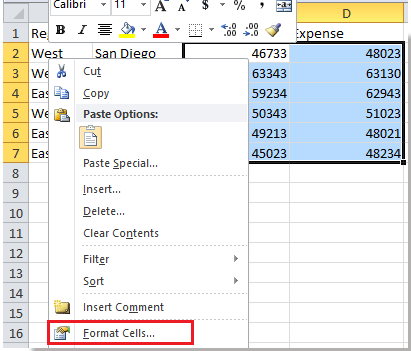
2. Nella finestra di dialogo Imposta formato cella, fai clic su Numero > Numero, quindi nella sezione destra specifica 2 nella casella di testo Posizioni decimali e seleziona l'opzione Usa separatore delle migliaia.
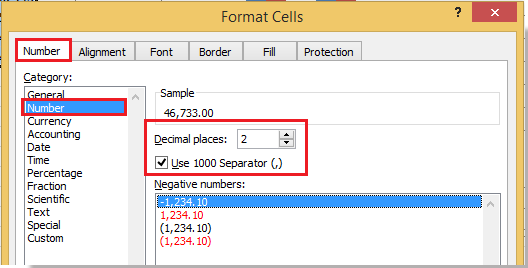
3. Fai clic su OK per chiudere la finestra di dialogo, quindi i dati originali e i numeri della tabella dati nel grafico verranno modificati contemporaneamente.
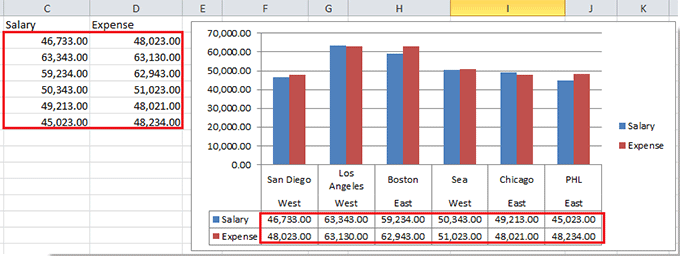
I migliori strumenti per la produttività in Office
Potenzia le tue competenze in Excel con Kutools per Excel e sperimenta un'efficienza mai vista prima. Kutools per Excel offre oltre300 funzionalità avanzate per aumentare la produttività e farti risparmiare tempo. Clicca qui per ottenere la funzione di cui hai più bisogno...
Office Tab porta le schede su Office e rende il tuo lavoro molto più semplice
- Abilita la modifica e lettura a schede in Word, Excel, PowerPoint, Publisher, Access, Visio e Project.
- Apri e crea più documenti in nuove schede della stessa finestra invece che in nuove finestre.
- Aumenta la produttività del50% e riduce centinaia di clic del mouse ogni giorno!
Tutti gli add-in Kutools. Un solo programma di installazione
La suite Kutools for Office include add-in per Excel, Word, Outlook & PowerPoint più Office Tab Pro, ideale per i team che lavorano su più app di Office.
- Suite tutto-in-uno — Add-in per Excel, Word, Outlook & PowerPoint + Office Tab Pro
- Un solo programma di installazione, una sola licenza — configurazione in pochi minuti (pronto per MSI)
- Funzionano meglio insieme — produttività ottimizzata su tutte le app Office
- Prova completa30 giorni — nessuna registrazione, nessuna carta di credito
- Massimo risparmio — costa meno rispetto all’acquisto singolo degli add-in